Iperf를 이용한 IPv6 네트워크 성능 측정
IPv6 네트워크를 구성하고, IPv6 네트워크의 성능이 어느정도 나오는지 궁금한 경우가 많다. 이러한 궁금증을 해결하는 방법으로는 ping을 이용한 패킷 손실율 측정, FTP를 이용한 대용량 파일 전송 테스트 등의 고전적인 방법으로 테스트를 실시할 수 있다.
본 문서는, 대용량 데이터 전송을 통한 IPv6 네트워크 성능 측정 도구인 Iperf를 이용한 IPv6 네트워크 성능 측정 방법에 대해 설명을 한다. Iperf는 누구나 이용할 수 있는 비상용 네트워크 성능 측정도구로, IPv4/IPv6 네트워크를 모두 지원한다.
1. Iperf 홈페이지
아래 그림과 같이 NLANR/DAST 홈페이지에서 Iperf 관련 정보를 제공하고 있다.
다운로드 URL :http://dast.nlanr.net/Projects/Iperf
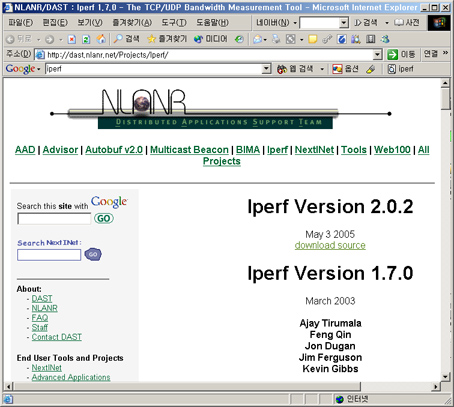
2. Iperf의 다운로드
Iperf는 아래 그림처럼 Linux, FreeBSD, OpenBSD, Solaris, Windows 등의 OS를 지원하고 있으며, 본 문서에서는 Windows OS 버전의 Iperf를 이용할 예정이다.
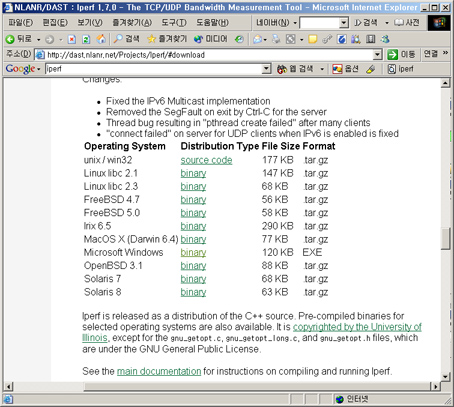
만약 Windows 환경을 이용하지 않는다면, 자신에 OS 맞는 바이너리 코드를 다운로드 받거나, 소스코드를 컴파일하여 이용할 수 있다.
3. Iperf 설치
다운로드 받은 Microsoft Windows 바이너리 코드(iperf-1.7.0-win32.exe)를 실행하고 적절한 곳에 압출을 풀면, 아래 그림과 같이Iperf.exe파일과 도움말 파일(DOC 폴더)이 생성된다. 이후 별도의 설치과정 없이 바로 Iperf.exe 파일을 이용하여 IPv6 네트워크 성능테스트를 실시할 수 있다.
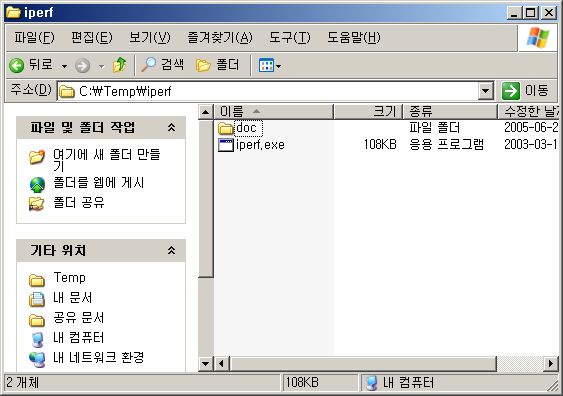
4. Iperf의 실행 옵션
우선 Iperf.exe 파일을 바로 실행하지 않고, Iperf.exe -h 명령을 실행하여 지정할 수 있는 옵션을 알아보자.
명령 :: iperf.exe -h
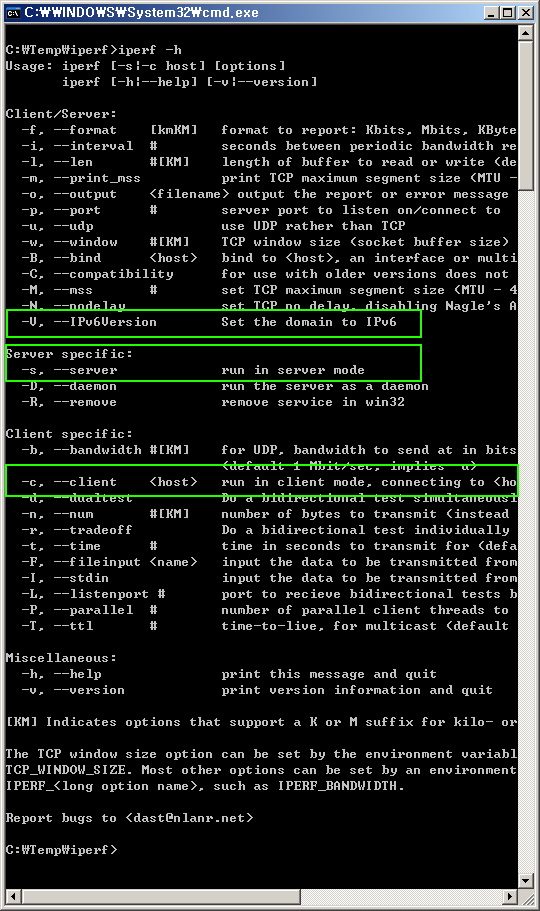
Iperf는 Client-Server 방식으로 동작을 하기 때문에 클라이언트 모드를 지정하는 옵션( -c )과 서버 모드를 지정하는 옵셥( -s )이 있다. 즉, 클라이언트에서 전송하는 대규모 데이터를 서버에서 전달받아 소요된 시간을 이용하여 대역폭을 계산하게 된다.
그리고, IPv4 모드 대신 IPv6 모드로 동작하기 위해서는 -V 옵션을 지정해야 한다.
5. Server 모드로 Iperf 실행
Server 모드로 Iperf를 실행하게 되면, 클라이언트로부터 데이터 전송을 기다리게 된다. 아래 그림처럼 iperf.exe -s -V 명령을 실행하면 IPv6 TCP 포트 5001을 이용하게 된다.
명령 :: iperf.exe -s -V
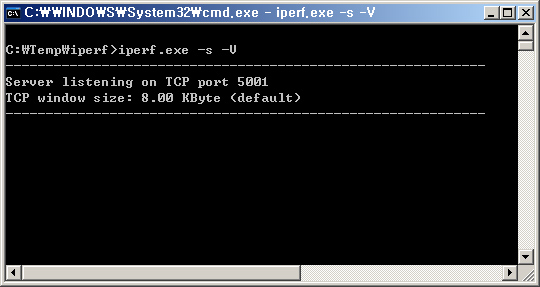
6. Client 모드로 Iperf 실행
이제 Iperf 서버로 데이터를 전송할 Client를 실행해야 한다. 이때 Server가 실행되는 단말이 아닌 별도의 단말에서 Client를 실행시켜야지만 제대로된 네트워크 테스트가 이루어 진다.
Client 모드로 실행하기 위해서는iperf.exe -c [서버의 IPv6 주소] -V명령을 실행한다.
** 참고 :: [ ] 는 생략 가능
아래 그림에서는 Iperf 서버가 2001:2b8:2:fff3::300 호스트에서 동작하고 있기 때문에 [서버의 IPv6 주소]를 2001:2b8:2:fff3::300 으로 지정하였다. 그리고 IPv6 환경에서 테스트를 하므로 -V 옵션을 추가로 지정하였다.
명령 :: iperf.exe -c [2001:2b8:2:fff3::300] -V
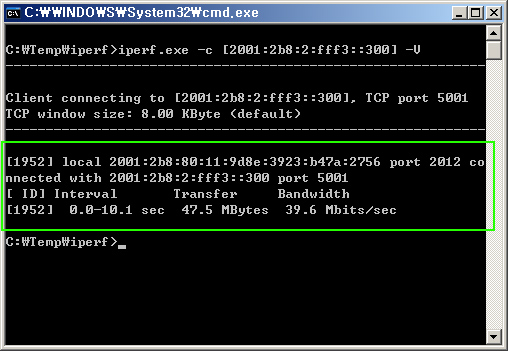
위 그림에서 보면 [2001:2b8:80:11:9d8e:3923:b47a:2756] Client와 [2001:2b8:2:fff3::300] 서버의 5001 포트가 연결되었다는 것을 알 수 있으며, 약 10초간의 네트워크 성능 테스트 결과, 약 39.6Mbits/sec 정도의 성능이 나왔음을 확인할 수 있다.
7. 기타 옵션 사항
만약 특정 시간동안의 대역폭 정보를 보다 자세히 확인하고 싶은 경우 -i 옵션을 이용할 수 있다. 만약 1초간의 대역폭 성능을 확인하기 위해서는 -i 1 옵션을, 5초간의 대역폭 성능을 확인하기 위해서는 -i 5 옵션을 이용한다.
아래 그림은 1초간의 대역폭 성능을 10초 동안 확인하는 예이다.
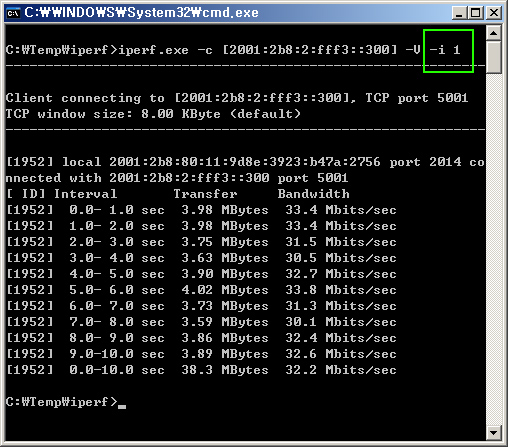
또한, 10초간의 성능 측정이아닌 20초간의 성능을 측정하기 위해서는, -t 20 옵션을 이용한다.

'Technology > IPv6' 카테고리의 다른 글
| 다양한 애플리케이션 향연을 보장하는 IPv6 (0) | 2005.09.10 |
|---|---|
| 터널 브로커를 이용한 IPv6 고정주소 시범 서비스 (0) | 2005.08.23 |
| [특집]IPv6 사례로 본 네트워크 장비별 활용법 (0) | 2005.08.23 |
| IPv6 도입의 필수 요소, IPv4/IPv6 변환 기술 ① (0) | 2005.08.23 |
| OpenBSD와 pf(Packet Filter)를 이용한 PC 방화벽 구성 (0) | 2005.08.23 |
| IPv6 적용을 위한 현황분석 방법 (0) | 2005.08.23 |
